Win7系统电脑修改登录界面背景壁纸的操作步骤
编辑:chenbx123 来源:U大侠 时间:2019-01-29
Win7系统电脑怎么修改电脑登录界面?有用户喜欢对系统做一些个性化设置,比如更改登录界面的壁纸,那么该如何操作?请看下文介绍。
解决办法:
1、打开“开始”--》“运行”,输入regedit,打开注册表编辑器;如图所示:
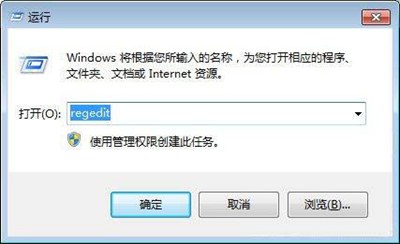
2、定位到:HKEY_LOCAL_MACHINE/SOFTWARE/Microsoft/Windows/CurrentVersion/Authentication/LogonUI/Background”,然后在右侧找到“OEMBackground”的双字节值,如果没有就自己新建一个,然后将数值修改为1;如图所示:
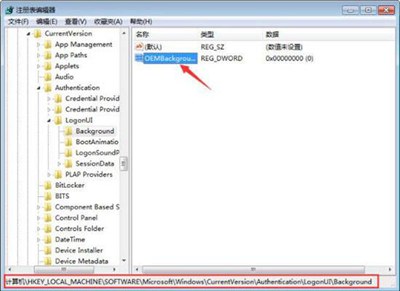
3、接着我们打开“C:\Windows\System32\oobe”目录,创建一个名为“info”的文件夹;如图所示:
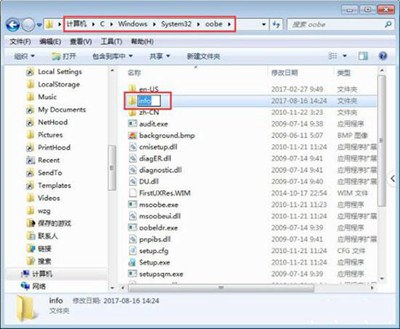
4、在打开的info目录下创建一个名为“backgrounds”的文件夹,如图所示:
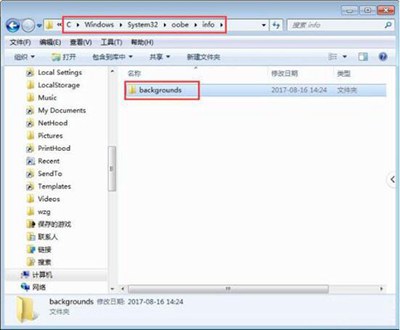
5、将你想设置的背景图片设为1024×768像素大小,并且为JPG格式,然后将调整好的背景图片保到“C:\Windows\System32\oobe\info\backgrounds”;命名为backgroundDefault.jpg;如图所示:
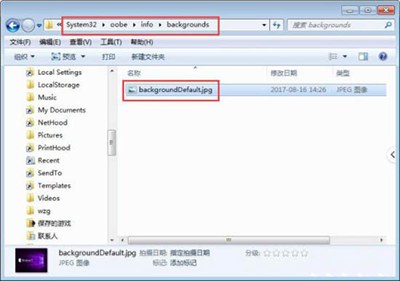
更多精彩内容,请关注U大侠官网或者关注U大侠官方微信公众号(搜索“U大侠”,或者扫描下方二维码即可)。

U大侠微信公众号
有装系统问题的小伙伴们也可以加入U大侠官方Q群(778773039),众多电脑大神将为大家一一解答。
分享:






